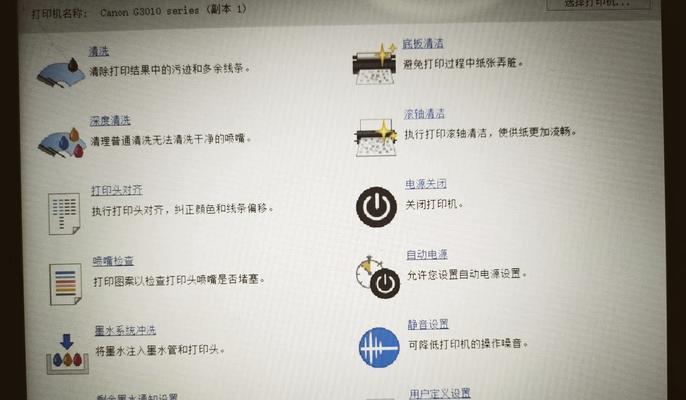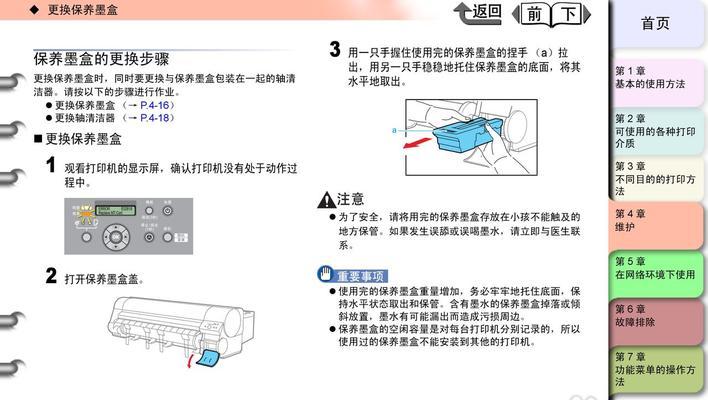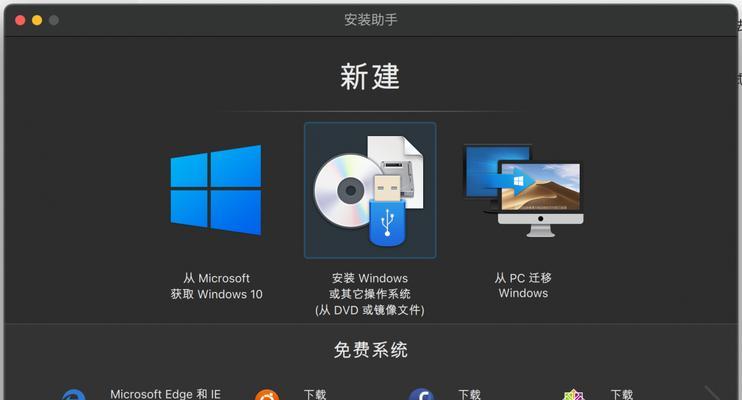如何正确安装佳能打印机(详细步骤和注意事项)
安装一台佳能打印机可能对于一些用户来说是一项困难的任务。然而,只要按照正确的步骤和注意事项进行操作,您将能够顺利安装您的佳能打印机。本文将提供详细的安装步骤和注意事项,以帮助您轻松完成安装。

1.验收包装是否完好
-打开打印机包装箱,检查是否有任何损坏迹象。

-确保所有配件和文档齐全。
2.查看打印机型号和系统要求
-确认您购买的打印机型号与您的电脑系统兼容。

-检查电脑系统的最低配置要求,以确保其符合打印机的要求。
3.下载最新驱动程序
-访问佳能官方网站,下载适用于您打印机型号的最新驱动程序。
-保存并解压缩驱动程序文件到一个易于访问的位置。
4.连接打印机到电源和电脑
-将打印机连接到电源,并确保电源线牢固连接。
-使用USB线将打印机连接到电脑。
5.打开驱动程序安装向导
-双击之前下载的驱动程序文件,运行安装向导。
6.选择安装类型
-在安装向导中,选择适合您需求的安装类型,如完全安装或自定义安装。
7.同意许可协议
-阅读并同意驱动程序的许可协议。
8.选择打印机连接类型
-选择与您的打印机连接方式相对应的选项,如USB连接或网络连接。
9.完成驱动程序安装
-安装向导将自动完成驱动程序的安装过程。
-在安装完成后,点击“完成”按钮退出安装向导。
10.连接到打印机
-打开控制面板,点击“设备和打印机”。
-选择添加打印机,并按照提示连接到您的佳能打印机。
11.进行测试打印
-打开一个文档或图片,选择打印选项。
-选择您的佳能打印机,并进行测试打印。
12.安装附加软件(可选)
-根据需要,安装附加的佳能打印机软件。
-这些软件可能提供更多的功能和打印设置选项。
13.定期更新驱动程序
-定期检查佳能官方网站,下载并安装最新的打印机驱动程序。
14.解决常见问题
-如果遇到安装过程中的问题,查阅佳能打印机的用户手册或访问官方支持页面获取解决方案。
15.
-安装佳能打印机可能需要一些耐心和技巧,但只要按照正确的步骤进行操作,您将能够顺利完成安装。
-随时保持驱动程序的最新状态,并定期检查更新,以确保打印机的正常运行。
通过本文提供的详细步骤和注意事项,您现在应该能够轻松安装您的佳能打印机。请记住,定期更新驱动程序,并随时关注佳能官方支持页面以获取最新解决方案。享受使用您的新打印机!
版权声明:本文内容由互联网用户自发贡献,该文观点仅代表作者本人。本站仅提供信息存储空间服务,不拥有所有权,不承担相关法律责任。如发现本站有涉嫌抄袭侵权/违法违规的内容, 请发送邮件至 3561739510@qq.com 举报,一经查实,本站将立刻删除。
相关文章
- 站长推荐
-
-

Win10一键永久激活工具推荐(简单实用的工具助您永久激活Win10系统)
-

华为手机助手下架原因揭秘(华为手机助手被下架的原因及其影响分析)
-

随身WiFi亮红灯无法上网解决方法(教你轻松解决随身WiFi亮红灯无法连接网络问题)
-

2024年核显最强CPU排名揭晓(逐鹿高峰)
-

光芒燃气灶怎么维修?教你轻松解决常见问题
-

解决爱普生打印机重影问题的方法(快速排除爱普生打印机重影的困扰)
-

如何利用一键恢复功能轻松找回浏览器历史记录(省时又便捷)
-

红米手机解除禁止安装权限的方法(轻松掌握红米手机解禁安装权限的技巧)
-

小米MIUI系统的手电筒功能怎样开启?探索小米手机的手电筒功能
-

华为系列手机档次排列之辨析(挖掘华为系列手机的高、中、低档次特点)
-
- 热门tag
- 标签列表
- 友情链接